CDR基本图形在哪里?CorelDRAW基础绘图工具使用方法
作为矢量绘图软件,绘图工具是一定要熟悉的,尤其是想要使用cdr软件的设计师们。那么CorelDRAW自带基本形状在哪里?为什么不少人感觉找不到,其实在CDR的多边形工具箱中包含了许多基础图形,一目了然可以看到星形、复杂星形、螺纹,它相当于PS中的自定义形状工具,可是如果想找心形、箭头、笑脸等一些最简单的图形,在哪里呢?
其实CDR中的多边形工具就是基础绘图工具,也叫预定义形状工具组。在多边形工具中包括多边形、星形、螺纹、基本形状、箭头形状等10个子工具,在这里集中了所有的基本图案。
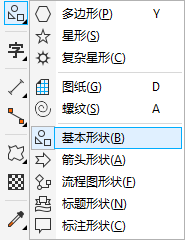
常见的图形,可以在“基本形状”属性栏中的“完美形状”挑选器中选择。
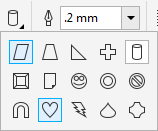
预定义形状工具组绘制出来的图形有的在其轮廓上有红色控制点,使用“形状工具”移动控制点可以改变图形的外形。(基本形状、箭头形状、标题形状和标注形状这4种形状含有此控制点)
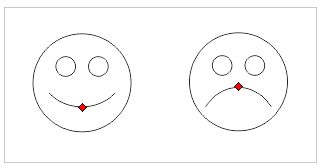
同样的,在“箭头形状”属性栏中的“完美形状”挑选器中选择任意的箭头样式。
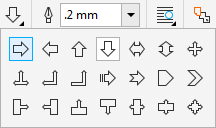
此外,流程图形状、标题形状以及标注形状,也会在相应的属性栏“完美形状”中显示。
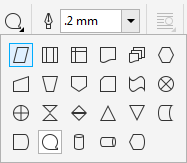
如果你觉得,CDR给我们提供的基础图形太少了,没关系,可以用字体代替图形哦,按下Ctrl+F11使用插入字符,就能显示出来很多字体的样式,包括类似于简笔画一样的简单的房子等,各种你想要的任意图形。
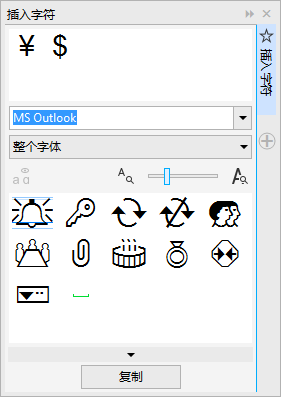
或者选择更换字体,选择每一种字体都有不同的图形,一般选择“Webdings”字体(软件自带,无需下载),即会显示各种图形符号。尝试切换为“Webdings1”、“Webdings2”,如果不好找,直接在框里输放“W”就好了!超级多的矢量图形,查找起来多点耐心哦。
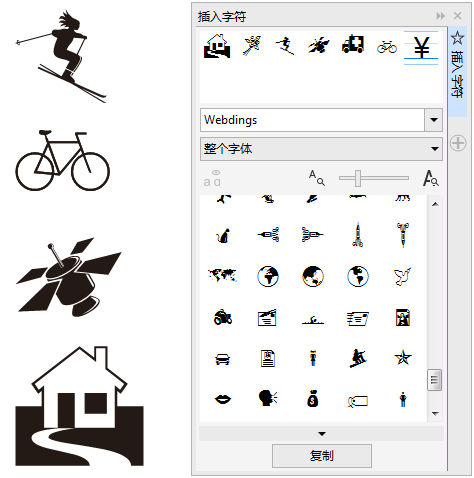
以上就是来自于cdr官网教程关于CorelDRAW基础绘图工具使用方法,怎么样,有没有认识到cdr绘图工具的强大呢?有了这些工具,我们可以很方便快捷的处理各种图形的绘制,相信可以让你有很大的发挥余地哦!
猜你喜欢
![]()